
店長VAIO Z Canvasレビュー

VAIO Z Canvas(VJZ12A*シリーズ)に有償サービス開始。ペン先、ペングリップ、ペンホルダー、キーボード、バッテリー、液晶保護シート。


VAIO cafe、、、VAIO meeting2015#2へ行ってきた。<VAIO Z Canvasの一般非公開資料見せちゃう編>

その1 : <ブログアップ翌日に発表されちゃったね^^;>あと10日くらいで発売開始されるはずの、モンスタータブレットPC「VAIO Z Canvas」、できる限り総まとめ
– 2015年5月20日 –


※本記事公開翌日9時に、正式発表しちゃったね^^;
VAIO社がうそを行ってない限り(笑)、VAIO Z Canvasは、あと10日くらいで発売されるはず!今日現在、VAIO社オフィシャルサイトには、5月発売予定となってるし。
これまでも、あちこちのイベントに登場してるが、これほど発売前から露出の多い、VAIOははじめてだろう。
さて、今回は、発売直前ということで、現在出回っている情報を総まとめしてみたいと思う。
まずは、時系列の簡単なまとめから。
|
・2014年10月6日 ・2014年11月2日 ・その後も、数々のイベントへ積極的に出展。 ・2015年1月23日 ・2015年2月16日 ・正式名発表後も、数々のイベントへ出展を続ける。 |
このVAIO Z Canvasったらもう、本当に、異例中の異例。正式発売前にもかかわらず、お客様へ露出すること、10数回。きっと、いろーんな人が見てさわって。そんな方々からいーっぱい意見をもらって。それを元にきっとさらなるブラッシュアップを繰り返してきたに違いない。目に見えるところでは、画面&キーボード面のカラーは当初の通りブラックだが、その反対面はシルバーに変更されてるし。
なにより、Zの名をつけた、もう一つのVAIOだから、期待しないわけにはいかないのだっ!!!
●スペック
| OS | Windows8.1 Pro Update 64bit |
| CPU | Core i7 Hシリーズ(クアアッドコア) |
| メモリー | 8GB~16GB(選択) |
| グラフィックス | Intel Iris Pro |
| 液晶 | 12.3型(3:2)2560×1704(250DPI) 色域Adobe RGBカバー率95% |
| ストレージ | 第二世代High Speed SSD 256GB~1TB(選択) |
| インターフェース | USB3.0×2、HDMI(OUT)×1、Mini Display Port×1、ステミニヘッドホン出力、有線LAN(1000BASE)SDXC(UHS-Ⅱ)カード |
| 市場想定価格 | 20万円後半~ |
↑とにかく、モバイルPCとしては、スペック高し。

CPUは、Hシリーズってことで、TDP47Wのものを搭載。(VAIO Zは、Uシリーズで、TDP28W)重量級のノートPC向けのCPUを搭載してるから、処理速度は言うまでもなくすんごい。TDP15WのCPU(VAIO Duo13に搭載されてる)と比較すると、2~3倍速!!!
モバイルで処理速度がすんごいってことで、熱対策、重量、バッテリー持ちを、VAIO社設計陣がどこまで追い込めたかが気になるところだが。↑以前、取材させてもらった、ソニーストア大阪でのトークショーでは、「モバイル性能は犠牲にしないように、重量やバッテリーライフについても、十二分に考慮されてる」とのことだった。スキなし!
グラフィックスは、これまた、VAIO ZのIntel Irisよりも上位性能の、Intel Iris Proを搭載。
液晶は、やはり、クリエイターを強く意識してるモデルだけに、Adobe RGBカバー率95%を誇る。また、アスペクト比が16:9ではなく、3:2となっているのも面白い。計算すればわかるが、VAIO Z Canvasは、画面の縦寸法が約17.3cm。これに対し、VAIO Zは、13型(16:9)と大きいサイズながら、画面縦寸法は約16.2cmと小さい。
写真は通常3:2、ブラウザの画面スクロールは縦方向。イラスト書く人はどっちがお好き?
ってことで、3:2も面白いかも。
ストレージは、VAIO Z同様の、あの超高速SSD「第二世代HIGH SPEED SSD」を搭載。CTOでは、256GBからスタートし、なんと最大1TBまで選択可能。おそらく、512GBも選択できると思われる。しかし、1TB選択時の価格はさぞかしお高いんでしょうねぇ?考えるだけでも恐ろしい^^;

(初期の試作モデルのため、カラーリングが最終モデルとは違う)
↑インターフェースもかなり欲張った仕様に。
USB3.0×2は、標準的だろうが、ディスプレイ出力が、HDMIに加えて、Mini Display Portまでもを搭載。しかも、両端子ともに4K出力が可能で、さらにさらに、同時出力も可能だそうだ!!VAIOユーザーさんにとっては、なじみのない、Mini Display Port、、、ご安心あれ、amazonあたりでは、変換アダプターが300円で売れられてる。。。
●使い勝手
もちろん、がっつりの使用感ではないが。

何度かさわった程度だけど、がっつりと記憶しているのは、↑この2点。
まずは、背面の内蔵スタンド。角度調整は無段階。内蔵した状態から少し引っ張ると、ダンパーでも入ってるかのように、粘りけのある、ぬまぁって感じで、最大角度まで開いていく。が、実際に、VAIO Z Canvas自体の自重と、絶妙のバランスが取れているようで、立てた状態では、ロックもなにもしないのに、パタンと倒れることもない。ペンを持って画面に手を乗っけても、少々のことでは、角度が変わることはない。
次に、スタンドが閉じる手前くらいの画面を倒した状態で、人差し指一本で手前に起こしていくと、、、しっかりとスタンドは開いていき、指を離した位置で画面角度は保持される。つまり、画面を起こすときは、スタンドをさわる必要がない。これまた、絶妙のバランスがなせる技!こういうちょっとしたことが、心地よいんだよね。逆に、些細なことがストレスになったりするんだよね。
そして、ワイヤレスキーボード。本体とはマグネットで一体化し、充電される。が、VAIO Tap11での経験からか、キーボード自身にmicroUSBを搭載し、ワイヤードでの充電も可能。使用しながら給電ができ。キーボード充電中は操作ができない。なんてことがないのだ。
本体と一体化させるために、キーボード自身は非常に薄い。が、アルミボディーによる剛性の高さ。心地よい打鍵感を得られるのだ。主なキーも、フルピッチで、「肩をすぼめるような打ち方」はしなくていい。是非、実際に、たたいてみてほしい。
その他、感心させられたのが、

↑本体トップ両サイドに配置された、物理ボタン。
さわらせてもらった実機は、画面向かって右側ボタンを押すと、タッチパネル機能の有効/無効切り替えができた。誤作動しない工夫がされてるとはいえ、ペン操作時の誤作動がストレスになる。こういう機能を搭載するという配慮に、拍手!
対して、画面向かって左側のボタンを押すと、画面左、幅4cm?5cm?くらいだろうか、縦にほそーいメニューというか、ランチャーが表示され、各種ショートカットが配置されていた。面白いのが、右ボタンでタッチ機能を無効にしていても、このショートカットキーはタッチ操作できた。こだわってるねぇ。
●勘違いしないで欲しい。クリエータ専用VAIOじゃないことを。

|
クリエイターをデスクから解放し、 |
VAIO Z Canvasの製品ページのトップにこう書かれてる。
実際、クリエイター向けイベントを中心に、がんがんと出展し、生の声を吸い上げ、着実に、製品へ反映する。。。
これの繰り返しの結果、あちこちのニュース系サイトで取り上げられてるとおり、クリエイター向け最強タブレットPCとして完成したのだ。
さて、話をさかのぼって。
「PCと紙のノートを両方持ち歩いて使い分けている人を見て、何で?と思ったのが始まりでした」
ここから、「VAIOのペンタッチはすげぇ」の歴史がはじまったのだ。
ビジネスマンが気軽にメモできるレベルに到達することを目指して。
とまぁ、ペンタッチ機能は、元々は、ビジネスマン向けと考えられていたわけなのだ。
ところが、クリエイターさんたちが、VAIOのペンタッチ性能に注目。その声にこたえるべく、さらなるブラッシュアップを重ね、そして、生まれたのが、VAIO Z Canvasなのだ。
クリエイターまでも満足させる、ペンタッチ性能
まわりまわって、ビジネスマンが使用するなら、まさに「紙」感覚にちがいない!クリエイターだけが使うのはもったいないよ!!!
と、「クリエイターじゃない、店長野田は声を大にして言いたい」
「VAIO Z Canvasは、クリエイターじゃない私にはもったいないよね?」
なんていう声を、当店店頭でよく聞かされたけど、決してそんなことはないのだよ!
ということで、、、総まとめで、一番言いたかったことが↑これなのだ。
クリエイターまでもが満足するペンタッチ機能を搭載し、紙に書くかの如く操作性を持ち合わせ、モバイルノートとは思えないほどの、マッチョスペックを兼ね備えた、モンスタータブレットPC=VAIO Canvas。
VAIO Zほどはモバイル性能は高くないけど、VAIO Zを超えるマシンスペックを持った、VAIO Z Canvas。
「VAIO Z」 vs「 VAIO Z Canvas」
2つの、「Z様」。。。どちらも甲乙つけがたい・・・。
—————————————————–
その2 : モンスタータブレットPC「VAIO Z Canvas」ついに、完全解禁!!!
– 2015年5月21日 –

本日、5月21日(木)9時、VAIO Z Canvasの全貌公開&ソニーストアでの先行予約販売が開始された!!!
VAIO Z Canvasは、ソニーストア限定販売。
当店では、早速、明日より、店頭実機展示を開始予定。
実機が届き次第、なめまわす(^^;)ように、実機レビューをブログアップしていくので。
また、先日の安曇野 VAIOの里 VAIO本社視察の内容(VAIO Z Canvasの、スケルトンモデル写真や、内蔵スタンドのギミックを撮影した動画)などもアップ予定!
ということで、まずは、みなさんと同じように、公式サイト、ソニーストアページを、チェックチェック!!!!
では、のちほど、改めて!
↓無事修正されました。。。
9時50分現在、購入ボタンのURLが間違ってる様子。
その3 : VAIO Z Canvas、明日の実機到着を待てずに、情報かき集め。。。<CTO編>
– 2015年5月21日 –


モンスタータブレットPC VAIO Z Canvas ソニーストア価格249,800円+税~
しょっぱな、ソニーストアさんの購入ボタンのURLリンクが間違ってて、少々混乱したけど・・・。すでに購入を決めてた人は、ソッコー注文済みのご様子。最速で、5月29日お届けとご連絡いただいてるけど、10時現在、すでに、6月上旬と表示されてるね。
昨日の当ブログでも、年表的に露出具合をまとめてるとおり、かなりの情報が公開されてただけに、金額とスペックを確認しただけで、ポチッといっちゃう人も多いのかな?
ということを踏まえて、少々イレギュラーだけど、いきなり、カスタマイズについて、検討してみる。
赤文字が、ハードカスタム項目、白抜き文字がソフトカスタム項目。
| OS | Windows8.1 Pro Update 64bit |
| カラー | シルバー |
| ディスプレイ | 12.3型(3:2)2,560×1,704(250DPI) 色域Adobe RGBカバー率95% |
| プロセッサー | Core i7-4770HQ(2.20GHz) (4コア8スレッド) |
| メモリー&ストレージ | ・16GB+1TB(+15万円) ・16GB+512GB(+7万円) ・8GB+256GB (メモリーはすべてオンボード) (SSD256GBのみSATA、他は第二世代HIGH-SPEED SSD) |
| キーボード | ・英字配列(+5,000円) ・日本語配列 |
| 液晶保護シート 貼付けサービス |
・あり(+2,480円) ・なし |
| Office | ・Office Professional Premium+Office 365 サービス(+48,000円) ・Office Home and Business Premium+Office 365 サービス(+23,000円) ・Office Personal Premium+Office 365 サービス(+18,000円) |
| イラスト制作ソフトウェア(セルシス製) | ・CLIP STUDIO PAINT PRO(+4,500円) ・CLIP STUDIO PAINT EX/PRO 体験版 |
| イラスト制作ソフトウェア(Corel製) | ・Corel Painter 2015 製品版(+46,296円) ・Corel Painter 2015 体験版 |
| 長期保証サービス | ・3年ワイド(+13,000円) ・3年ベーシック |
| グラフィックス | Intel Iris Pro 5200 |
| カメラ |
(フロント)CMOS センサー搭載HDウェブカメラ(92 万画素) |
| インターフェース | USB3.0×2、HDMI(OUT)×1、Mini Display Port×1、ステミニヘッドホン出力(ヘッドセット対応)、有線LAN(1000BASE)SDカード(SDHC, SDXC対応, UHS-I, UHS-II対応, 著作権保護機能 (CPRM) 対応) WiFi(a/b/g/n/ac)、Bluetooth4.0 |
| 駆動時間 |
(JEITA2.0)6.7 – 7.6時間 |
| 付属品 | デジタイザースタイラス(ペン) ACアダプター クリーニングクロス ペンホルダー ペングリップ |
| 外形寸法 |
本体: 約 幅301.0 mm × 高さ13.6 mm × 奥行213.0 mm |
| 質量 |
本体: 約1.21kg (バッテリー込み) |
カスタマイズできるハードとしては、メモリーとSSDのみとなっている。CPUは、Core i7一択となってる。VAIO Zでも、ほぼi7一色だったんだから、Canvasならなおさら。i7一択で正しいよね。
また、メモリーとSSDは、自由に選べるわけではなく、用意された3パターンの中から選ぶだけとなる。8GB+512GB or 1TBと、16GB+256GBは選べなくなっている。

↑英字キーボードが用意されたのはうれしい誤算。
余談だが、これにあわせて、絶賛発売中のVAIO Zも、キーボードが選択できるようになった!>詳しくは、こちらの当店ブログを
やはり、英字キーボードは人気高いからねぇ。どうせなら、日本語配列のかななしキーボードも用意してくれてたら。。。
英字キーボードは、、、日本語排除ですっきり&美しいだけでなく、スペースキーが大きくなり変換操作がしやすくなったりといった、操作面のメリットも大きい。ただし、デメリットもあるので、以下日本語キーボードとの違いをご参考にどうぞ。
|
<英字キーボード、日本語キーボードとの主な違い> |
液晶保護シート貼付けサービスは、2,480円。名称通り、工場にて完璧に貼り付けて出荷してくれるサービスなのだ。スマホの画面ならともかく、PC画面くらいの大きさになると、自分で貼り付けるのは少々リスキー。
先日、安曇野のVAIO社工場視察では、VAIO Zの液晶保護シート貼付け作業を見学させてもらったが。詳細は書けないが、あれだけ完璧な仕事をあれだけ手際よく、1台1台作業してくれる様を見ると・・・。正直この価格はお安いと感じてしまう。市販されてるフィルムの価格を考えるとなおさら。
保護フィルム自体は、映り込み低減効果のある、低反射仕様。ピカピカなグレアタイプが好きな方は要注意。
最後に、長期保証。
もう、毎度毎度同じ事を言ってるけど。転ばぬ先の杖。
標準でついてる、3年ベーシックは、いわゆるメーカー保証の内容を3年に延長してくれてるもの。3年ワイド保証は、破損、水ぬれ、火災など、自己責任故障でも無料で修理してくれるというもの。いわゆる、動産保険。しかも、ソニーストア純正サービスのため、一度、修理代金を支払って、あとから、手続きして、後日保険屋さんから入金を待つ。なんてめんどくさいこともなし。全損クラスの故障の場合は、新品交換してくれる。モバイルVAIOには、超絶オススメのサービス。
ということで、、、まとめると。
・16GB+1TB+3年ワイド 412,800円+税
・16GB+512GB+3年ワイド 332,800円+税
・8GB+256GB+3年ワイド 262,800円+税
この3つをベースにして、保護フィルムや、キーボード交換の追加金額を計算すれば、よろしいかと。
それと、、、3年ワイド保証の13,000円は、、、100%割引の無料クーポンなどの割引クーポンがあったりするので、手持ちのクーポンをチェックすべし。
そして、、、
「コール徳島店店頭でご注文の場合は、クーポン総動員で、3年ワイド保証が3,500円+税」になります!是非ご来店を!
—————————————————–
—————————————————–
●タイミングがいいのか悪いのか、、、今回の発表前日に書いた、当店ブログ↓
その4 :VAIO Z Canvas、明日の実機到着を待てずに、情報かき集め。。。<スケルトンモデルで眺める編>
– 2015年5月21日 –


↑先日のVAIOの聖地=VAIOの里=安曇野のVAIO株式会社本社へ、おじゃましたときに撮影。。。
世界に1つしかないという、VAIO Z Canvasスケルトンモデル。見ての通り、液晶画面がないから、使用することはできないけど。
細かいことがわからなくても、なんとなく眺めるだけでも、1つ1つの部品の細かさ、凝縮度合いがすごいことくらいは、だれだってわかるはず。
これが、VAIOがほこる、高密度実装技術の集大成なのじゃっ!
ってことで、今回は、、製品発売前のブログとしては、これまたイレギュラーな、スケルトンモデルを眺めよう!的な進行で参ります。。。店長野田自身が撮影した、VAIO Z Canvasの局部アップや、内蔵スタンドギミックがよくわかる動画なんかを使って、見ていこー。
●内蔵スタンドが、どうして、こんなにスムーズなんだぃ?
「たかがスタンド、されどスタンド」
VAIO Z Canvasの内蔵スタンド、すごいんす。こいつ、ぱねぇくらい、激アツっす。
ゲンブツ見て、スケルトン見ちゃえば、もう・・・。
ってことで、許可いただいて、4Kハンディカムで撮影してきちゃったし。
↑設計の方の声出しは了解もらってないので、その方の音声は消して、字幕におこしてあるので。是非、あわせてご覧ください。
しかも、、、4K動画でございます。。。是非、4K BRAVIAでどうぞ!
(どうでもいいけど、冷静になってみると、どんだけマニアックな動画なんだ^^;)
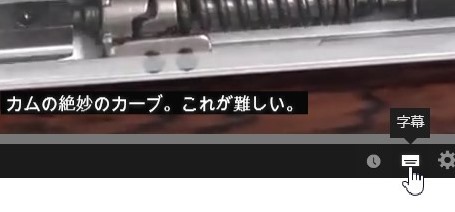
Youtubeの字幕は、↑操作パネルのこのアイコンをクリックして。

↑これが、内蔵スタンドの心臓部。
「カム」と「スプリング」と「オイルダンパー」
3つのパーツから構成されてる。
しかも、、、これが、スタンドをはさんで、左右に1個ずつ、合計2個も使われているのだ!
設計の方曰く、
「カムの山の形、スプリングの強さ、ダンパーの粘り具合、それぞれのバランスが重要」
とのこと。
スタンドの動きに合わせて、独特の形状をした「山」を持つカムが噛み合って、スプリングを伸び縮みさせる。ダンパーは、急激な動きをしないよう力を吸収する。
これらを、本当に細かく微調整することで、スムーズなスタンド動作を実現している。
https://vaio.com/productshttp://call-t.co.jp/wp/images/z_canvas/feature3/mov-feestyle.mp4
↑スムーズさは、オフィシャルサイトで公開されてる動画で、よくわかる。
最初に、内蔵スタンドをおこしてからは、寝かすときも起こすときも、スタンドに手を触れる必要がないんだから。
この動画を見て、フシギに見えるのが、、、
VAIO Z Canvasを寝かして起こして、、、その際に、一切ロックらしきものをかけたり解除したりする動作をしてないところ。
これが、、、カム+スプリング+オイルダンパーの絶妙のバランスがなせる技なのだ。ロックなんかいらないのだ。
動画では、ペンしか画面に触れなく、スタンドにかかる過重は、本体重量と、ペンの筆圧のみ。が、店長野田が実際に操作してみた感じでは、ペンだけじゃなく、手(ぐぐってみたら、小指球とかいうらしいが。小指と手首の間の、あのチョップするところ。小学生のときに、鉛筆で書いてるときにこすれて黒くなるところ笑)も画面に乗っけてみたが、案外、重量のせても画面角度が変わることがなかったのには驚かされた。
●処理速度がすごい?いや、実は、放熱設計技術がすごいと思うんだよね!
速いCPUを載せるだけで、それなりには速くなる。
が、難しいのは、モバイル名乗れるボディサイズで、その処理速度を実現し、維持できる、放熱設計技術がすごいと思うんだよねぇ。

↑放熱設計担当者さん曰く、、、まるでハイウェイを連想させる、立体的な構成をしたヒートパイプだ。そのヒートパイプが、CPUからの熱を拾い、ヒートシンクへ導き、トリプルファンで、冷却する!緻密な計算の元、最適化された、熱設計。
トリプルファン=3個のファンがブンブン回ってうるさそう・・・。
→新規開発の羽形状で、気になる周波数を抑制し静音化に成功。
複数ファンの相互干渉による不快なうなり音は、3個のファンを個別に発熱状況に応じて制御している。
優れた冷却性能については、3個も搭載されたファンでイメージできるだろうが、、、静音性については、3個のファンというのは忘れてもOK。気にならないレベル。作業に没入可能だ。
●外に持ち出す前提のモバイルPCにとって、重要なバッテリーライフは?

↑スケルトンモデルを見て、目を引くのは、トリプルファンの他、、、なんといっても、バッテリー。どんだけ、面積とってるんだと・・・。
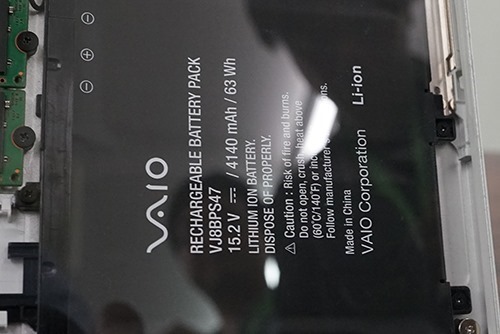
↑拡大してみよう。
ふむふむ。
15.2V/4140mAh/63Wh
ちなみに、VAIO Zは、
11.25V/4950mAh/55Wh
さすがに、VAIO Z Canvasのほうが、大容量バッテリーとなってる。
VAIO Z(TDP28WのCPU)の15時間バッテリーライフには遠くおよばないものの、VAIO Z Canvasは、TDP47WのCPUを搭載しながら、7.6時間。十分、合格点あげていいでしょ?!
VAIO Z Canvas 幅301mm×奥行213mm
A4用紙 幅297mm×奥行213mm
↑ほら、A4用紙と変わらないフットプリントで、よくもまぁ、これだけの大容量バッテリーを詰め込んだもんだよ。
しかも、これで、本体の厚みが13.5mmってんだから、さらにビックリだよね。
(キーボードとあわせて、18mm!!)
んで、さらにさらに、本体だけの重量で1210g。キーボードとあわせて1550g。
んー、欲張りすぎっていうか、がんばりすぎっていうか。。。
—————————————————–
今日のところは、VAIO Z Canvasブログの更新はおしまい。
明日は、いよいよ、VAIO Z Canvas当店店頭展示開始なのだ!
実機を使った生々しいブログをお届けするので!^^
—————————————————–
—————————————————–
その5 : <当店実績集計>一夜明けて、、、VAIO Z Canvasを買った人たちは、こういうカスタマイズを選んだ!
– 2015年5月22日 –


呆然。唖然。。。
当店実績を見て・・・ドンビキ^^;
「VAIO Z Canvasの初日実績が、VAIO Z様のそれを大きく上回っていたから」
と、軽くマエフリしといて、
昨日の9時からはじまった先行予約販売。
日付が変わるまでの、
「当店Web、ブログ、Twitter、Facebookのリンク経由で、ソニーストアでVAIO Z Canvasを購入いただいたデータ=当店実績データ」
を集計したものを、発表でございます。なお、、、ソニーさんには言いづらいけど、集計データが非常に加工しづらい形式で提供されるため・・・あくまで速報ってことで、誤差を加味して、10%単位に四捨五入してます。予めご了承くださいませ。
なお、、、当店では、購入いただいた方の名前や住所などの個人情報は一切わかりません。。。「おれ、店長んとこから、ぽちっとしてやったぜ!」ってアピールしたい方は、是非、Twitter、メールなど、、、ご一報ください。が、なんのお礼もできません^^;ただ、、、店長野田以下スタッフ一同が心より喜びます(笑)
では、、、いってみよー
●メモリー+ストレージ
| 16GB+1TB(150,000円) | 50% |
| 16GB+512GB(70,000円) | 50% |
| 8GB+256GB | 0% |
●キーボード
| 英字配列(5,000円) | 20% |
| 日本語配列 | 80% |
●液晶保護シート貼付サービス
| あり(2,480円) | 80% |
| なし | 20% |
●ワープロ・表計算ソフトウェア
| Office Professional Premium (48,000円) |
0% |
| Office Home and Business Premium(23,000円) | 20% |
| Office Personal Premium(18,000円) | 20% |
| なし | 60% |
(なし以外、すべてOffice 365サービスつき)
●イラスト制作ソフトウェア(セルシス製)
CLIP STUDIO PAINT EX/PRO
| 製品版(4500円) | 20% |
| 体験版 | 80% |
●イラスト制作ソフトウェア(Corel製)
Corel Painter 2015
| 製品版(46,296円) | 10% |
| 体験版 | 90% |
●長期保証サービス(詳細)
| 3年ワイド(13,000円) | 70% |
| 3年ベーシック | 30% |
●まるまるアシスト ホームネットワークアシストプラン(保険付)
(詳細)
| 3年版(11,000円) | 0% |
| 年払(4,500円) | 10% |
| 月払(500円) | 0% |
| 3ヶ月体験版 | 90% |
●まるまるアシストVAIO訪問設定パック
(詳細)
| パック(オプション付+引越) (28,500円) |
0% |
| パック(オプション付) (14,200円) |
0% |
| パック (9,500円) |
10% |
| 女性専用パック(オプション付+引越)(28,500円) | 0% |
| 女性パック(オプション付) (14,200円) |
0% |
| 女性パック (9,500円) |
10% |
| なし | 80% |
●本体のみ(オプション品のぞく)税込平均価格
417,975円(!!!)(同時購入のオプション類含まなくてこれっす!!!)
—————————————————–
以上でございます。
CPUが、i7一択だったり、メモリSSDが、組み合わせ3パターンに限定されてたりで、カスタマイズの幅があまり広くないこともあって、あまりばらけてない印象だけど。まぁ、元々、Z様シリーズは、特に予約開始初日は全部盛りが王道みたいなとこもあるし。といっても、平均価格が41万超えってのは強烈。
8GB+256GBを選択した方が一人もいらっしゃらないってのもすごい。
あのCPUに、8GBメモリーなら、十分と思いきや、256GBだけが、第二世代HIGH-SPEEDSSDじゃなく、SATAってのが少々ネックと判断されたのか?
英字配列キーボードの20%は、やはり、人気あると判断できるかと。これに、日本語配列かななしキーボードがあれば、かなり違った結果になってたと思う。
絵心なしの店長野田としては、よくわからないところだけど、イラストソフトが、案外選択率が低いと感じてる。すでに持ってるのか、もしくは、、、イラスト書く目的の人が少ないのか。
当ブログでも少し心配して触れたが、正式発表前から、クリエイターユース推しに偏ったプロモーションしていた、VAIO Z Canvas。実際に、どういう目的で購入されたかを十分リサーチして、今後のプロモーションに反映してほしいと思う。
10時45分現在、、、心待ちにしている、VAIO Z Canvas実機はまだ届かない・・・。運送屋さん、がんばって!
—————————————————–
その6 :VAIO Z Canvasがやってきた!<開梱、眺める編>
– 2015年5月23日 –

↑InstagramやTwitterでは、一足早くお知らせしてたけど。
昨日、VAIO Z Canvasが、発売日に先駆けて、当店へやってきた!
まずは、開梱と、外観眺める。。。

↑やはり、Zシリーズというフラッグシップモデルだけに、他モデルとは違った、風合いの梱包。

↑箱蓋の裏はクッション材が敷き詰められてる。

↑二段構造になってて、上段は、本体。下段に付属品。

↑下段、ふた付きスペースに、ACアダプター類が収納。

↑クリーニングクロスも付属。
これが、、、案外厚手のもので、付属品のクオリティじゃなく。これ単体で、販売してもいいレベル。(大半の人は、使わずコレクションしてしまうんじゃないのか?^^;)

↑デジタルスタイラスペン。ソニーは製造していない、単6乾電池を使用する。
出荷時にセットされてるグレーのペン先に加えて、少し堅めのブラックタイプも付属する。VAIO本体横に取り付けるペンホルダーも付属。

↑一回り太くなるペングリップも付属している。
ペン先やペン自体の太さを好みに合わせて調整できるほか、ソフト設定でもペンの硬さ、筆圧カーブ調整も選択できる。こだわりだ。

↑付属のACアダプター。ソニー印Tap11や、VAIO社VAIO Zの小さなプラグではなく、従来サイズのプラグになってる。


↑VAIO ZのACアダプターと一緒に記念撮影。(上が、VAIO Z Canvasの。)
CPUのTDPを考えると、VAIO Z CanvasのACアダプターのコンパクトさに驚く。
(Z用が2.0A出力、Z Canvas用が3.3A出力)
ただ、、、すごく残念なことが。USB給電端子がついてないこと。
付属のワイヤレスキーボードが、microUSB充電ができるようになっただけに、ACアダプターには、USB給電機能をつけてほしかったところ。。。

↑お待たせでーす。主役の登場。

↑上段は、2段になってて、本体の下に、キーボードが収納されてる。

開梱おしまい。。。
—————————————————–
では、電源を入れる前に、外観をねっとりと、眺めて見よう。

↑ツルピカ塗装でもないし、ブラックでもなく、シルバーだから、指紋皮脂汚れはほぼ気にする必要なし。VAIOロゴは、塗装。

↑この動作見てると・・・まるでクラムシェルPCのように思えるけど・・・

↑開けてびっくり・・・。これ、、、お客様が実際にやっちゃって、驚いてた^^;

↑左サイド。ヘッドホン、USB×2、SD、MiniDisplayPort、HDMI、LAN、電源
見事に詰め込んだねぇ♪

↑右サイド。ペンホルダー用の穴、音量、電源、、、そして、電源ランプ(Z様についてなくて、少々不便してる)

↑底面。ゴム足がちらりと見えている。スリットは、スピーカー。反対側にもあって、ステレオになってる。音量音質ともにかなりのレベル。

↑ゴム足は、本体角度が自由に変わるため、それにあわせて、少し余裕を持った形状になってる。

↑一番立った状態。

↑一番寝た状態。これ以上寝かせると、例の内蔵スタンドの内部構造動画のとおり、かくっとスタンドが完全に閉じる。

↑背面。幅広の内蔵スタンドと、その上のVAIOロゴが、目を引く。

↑キーボード裏面の印刷ロゴとはちがい、刻印ロゴ。キラリと光る♪

↑キーボードは、実は、剛性が大切。やわいキーボードだと、タイプするたびに、ぺこぺこし、打鍵感がよろしくない。
このワイヤレスキーボードはやたらと薄いくせに、しっかりとした剛性。ゴキゲンにタイピングが可能。19mmピッチ、1.35mmストロークと、ブラインドタッチまでも、全く違和感なし。

↑キーボードバッテリーは、本体とマグネットでくっつけて、自動充電。キーボードバッテリーライフは、満充電で2週間と申し分なし。
が、microUSB端子装備なので、VAIO本体など、USB接続することで、給電使用も可能。さらに、、、その際は、USBキーボードとして、ワイヤレスじゃなく有線接続になるのも、気が利いてる。さらに、、、

↑USB接続時は、汎用のキーボードとして動作するため、他のPCに接続しても、使用可能。もちろん、タッチパッドも使用可能。

↑物理電源スイッチ。OFF、ONの他、タッチパッドだけOFFモードもある。充電端子の横には、充電時に店頭するLEDも配置。

↑キーボード裏面にも、充電ランプあり。
ってことで、開梱して、眺めるのおしまいっ!!
—————————————————–
その7 : VAIO Z Canvasがやってきた!<ショートカットメニュー編>
– 2015年5月24日 –

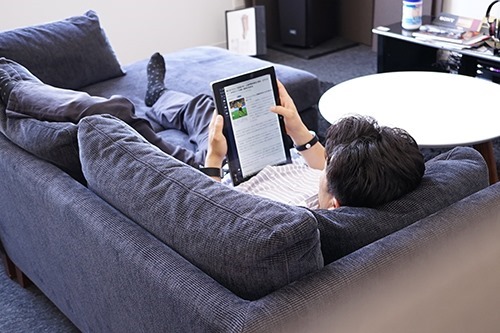
↑閉店間際の、ゆったりと時間の流れるひととき。。。
日曜日の19時過ぎると、、、完全にお客様が途絶えるのが、コール徳島店のいつもの光景。しずかなシアタールームのソファに寝っ転がり、、、VAIO Z Canvasを腹の上に乗っけ、、、腹上モバイル、、、ハラモバする店長野田。
「???」
なにか気配を感じる!!!
と振り向くと、、、またもや、スタッフのりぴーが、α7sをサイレントモードにして、盗撮してやがった!
すかさず、SDカードを奪い取った。Facebookへの投稿を未然に防げた^^;
が、、、その写真が、今日のネタに使えそうなので、結局、自爆することにした(笑)
さて、今日は、ハラモバ、ネ(寝)モバなどにも最強のツールとなる、ショートカットメニューをレビューしてみる!
Windowsマシンが、いくらAndroidデバイスよりも高性能だとしても、、、タッチパネルだけの操作では、Androidデバイスにはどうやっても勝てない。
|
↑VAIO Z Canvas本体トップ両サイドに、L/Rボタンが配置されている。 |
OS自体が、まだまだ、タッチパネルだけの操作には適してないからだ。
キー入力は、フリック入力ができるようになったからいいとして、、、どうしても、操作によっては、マウスやタッチパッドが必要になるのだ。
・アプリケーション終了やウィンドウを閉じる操作の「×」を押すこと
・ブラウザの戻るボタンを押すこと
など、、、ピンチ操作による拡大ができないから、操作しづらい。
小指のさきっちょのさきっちょで、やさしくタップ。それでも、違うところをタップしたり。。。
ここで、「ショートカットメニュー」の出番なのだ。
本体トップのLボタンをプッシュ。

↑画面左、縦長のメニューが表示された。
ここに、様々なショートカットを登録できるのだ。
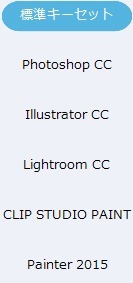
↑このショートカットは、特定のアプリ(上記画像編集用アプリ)以外は、標準キーセットというのが適用される。特定のアプリを使用するときは、それら専用に割り当てたショートカット群に切り替わる。
OS操作や、ブラウザなどは、標準キーセットが適用される。
これには、あらかじめ、
Ctrl+c(コピー)
Ctrl+v(ペースト)
Enter
SHIFT
Ctrl
などが割り当てられている。

キーセットと呼ばれるのが、ページにあたる。全部でキーセット4まで。つまり4ページ分のショートカットをキーセットを切り替えながら使うのだ。
キーセットには、自分が好きなショートカットを自由に登録可能。
↑ツールをタップし、

(ツールでは、ファンモードや、筆圧モード、そして、フォトレタッチ作業など、DTPでは、大助かりになるはずの、色モード変更が、瞬時に行えるのも、見逃せない機能)
↑設定をタップ
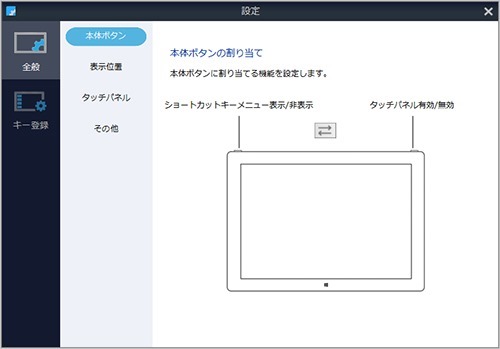
↑本体ボタン の設定 LRボタンの割り当てを入れ替える。
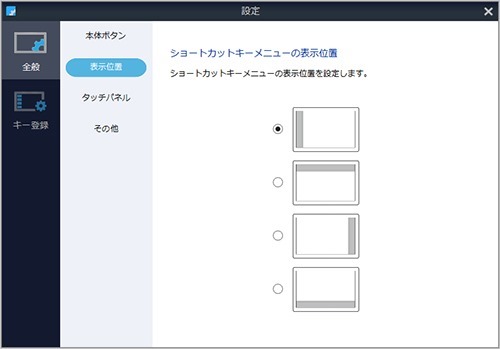
↑表示位置 の設定 ショートカットメニューの位置を上下左右に変更する
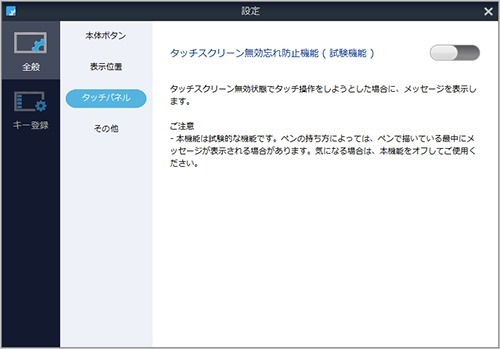
↑タッチパネル有効無効機能 の設定 デフォルトでオフになってるけど・・・
無効にしてて、タッチ操作しようとすると、画面下中央部に「タッチパネル無効」っていうメッセージを出すかどうかの設定。
慣れないと、「あれ?タッチパネルきかない!?」って慌てそうだから。うっかりさん向けの親切機能だ^^;
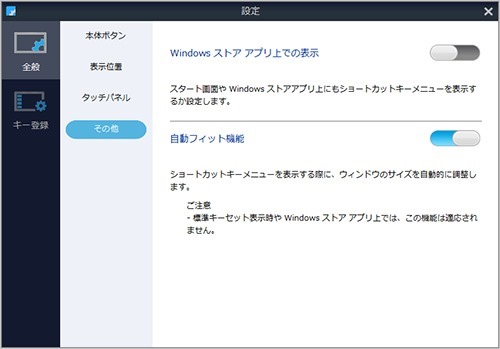
↑その他 の設定 Winストアアプリでショートカットメニューの表示非表示設定。特定アプリで、ウィンドウのサイズ自動調整機能のオンオフ。
とまぁ、結構、よく作り込まれてる。
つづいて、キー登録。ショートカットキーをカスタマイズする機能。
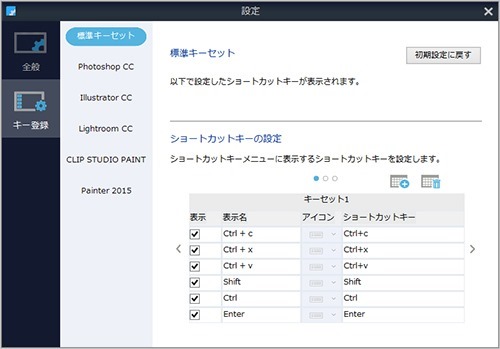
↑これがこの機能の最大のキモ。
標準キーセットを例に取ると。
どうしても登録したいのが、タッチ操作でやりにくい、冒頭で書いた、「×」や、「戻る」。
これのショートカットキーを登録してやればOK!
「×」は、Alt+F4で、ほぼ代用OK。
ブラウザで、「アクティブなタブだけを閉じる」は、Ctrl+W
同じくブラウザで、「戻る」は、Backspace
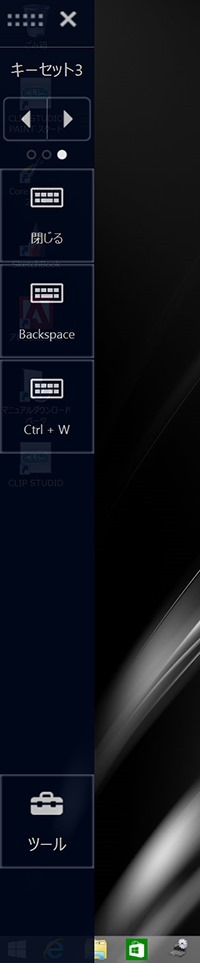
↑はい、こんな感じ。このおかげで、、、

↑ニュースサイトなんかをチェックするときに、細かい操作が不要になるからこそ、冒頭の超リラックススタイルで、楽しめるのだ。
このショートカットキーメニューがないと、高解像度な画面であればあるほど、×や戻るのアイコンが小さくて、タップしづらくて;かといって、画面解像度を無視するような拡大設定はもったいないし。。。
VAIO Z Canvasは、本当にタブレット端末として、使えるやつなのだ!キーボードなくなって、ショートカットメニューが、すさまじくカバーしてくれるんだよね!
ここで、ふと気づいた。
キーボード含めず、本体だけの重量って、、、約1.2kg。確かに、モバイルPCとしては、特に驚く数字じゃないけど。VAIO Zより軽いんだよね。VAIO Zは、タブレットスタイルになるけど、キーボード分離できないから、やっぱり1.3kgのまま。しかも、ショートカットメニューないから、細かい作業しようとすると、キーボード広げて、タッチパッド使っちゃうんだよね。
VAIO Z Canvasたら、、、すげー!
—————————————————–
次に、タッチパネル無効機能。
Rボタンをプッシュするだけで、タッチパネルが、有効←→無効が切り替わるだけの単純な機能。が、、、これがすごいのよ。
確かに、VAIOのペンタッチ機能は、よくできてる。
タッチパネル誤動作を防ぐために、ペンから先に画面に触れると、他の指の操作を無効にしてくれるが。そうはいっても、いつもうまくいくとは限らない。気がつくと、意図しないところに、知らないうちにさわったことでできた「ゴミ」がついてたり。
そこで、タッチパネル無効機能の出番。
無効中は、ペンとマウス操作のみになるから、指で触ろうがなにしようが一切受け付けない。誤操作がなくなるから、ペンでの操作に没頭できる。
![SnapCrab_見積書請求書ひな形--[互換モード]---Excel_2015-5-24_13-13-42_No-00 SnapCrab_見積書請求書ひな形--[互換モード]---Excel_2015-5-24_13-13-42_No-00](/blog/mt/bw_uploads/13bdd70218ae_D9A4/SnapCrab_-----Excel_2015-5-24_13-13-42_No-00.jpg)
↑絵心なくたって、こんなFAX文書にも、手軽に書き込みができる。

↑「スタッフみっち殿。添付ファイルのとおり、Webの修正願います」
なんていう、社内連絡もわかりやすいし簡単だし。
んー、こんな便利なボタン、、、VAIO Zにもつけといてほしかった。。。
あ!!!!そうそう。。。もひとつすごいことが。
「タッチパネル無効中でも、ショートカットメニューのタッチ操作は可能」
↑これって、実際使ってみないとわからないかもしれないけど、すごい便利。ナイスアイデア!!!
おしまい。。。
—————————————————–
その8 : VAIO meeting 2015#2に参加してきた<ダイジェスト>。。。
– 2015年5月25日 –

たったいま、六本木ヒルズにて開催された、VAIO meeting2015#2に参加してきたところ。。。
もうね、、、内容が盛りだくさんすぎるので、今日のところは、ほんのサワリ、、、ダイジェストで、お知らせ。
六本木ヒルズ内の、Hillscafeに期間限定で特設された、VAIOcafe。この期間内のイベントの1つとして、開催されたのが、VAIO meeting2015#2。参加希望の応募者の中から、選ばれし約60名のVAIOファンが集合。(もう少し多かったかも)
店長野田は、ソニーショップ枠で、参加した。
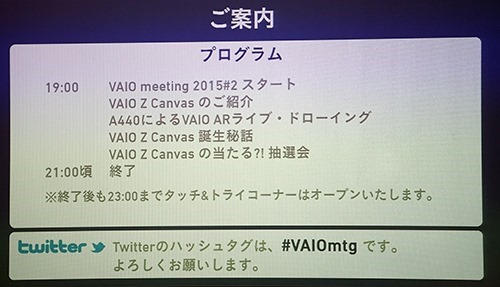
19時からスタートしたが、、、冒頭から、ソニーショップとしては、まじ?と、驚く内容。撮影OKという条件の中、内部資料がガンガンスクリーンに映し出されたからだ。
冒頭では、なんと、、、VAIO Z Canvasの開発コードネームまでもが公開された。
「VAIO Z Canvas 開発コードネーム=Genshin」
VAIO Zは、Shenronだったよね。。。
しかし、、、VAIO社は、自らどんどん情報漏洩しちゃうんだね?^^;
その後、次々と、VAIO Z Canvas設計者が登壇し、開発秘話を惜しげもなく公表。
そして、ついには、、、
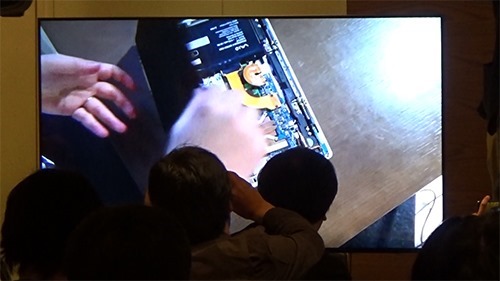
↑分解ショーが、スタート。
ただ、見せるだけじゃなく、「分解のコツ、ポイント」の解説付。やりすぎ(笑)
分解しつつ、内部構造の説明もあったりで、見応えたっぷり。

↑そして、最後は、お楽しみ大抽選会!
1等は、、、なんと、、、VAIO Z Canvasの実機なのだ!しかも、16GB512GBモデル。す、すげぇな。
ということで、超省略でのダイジェストだったけど、後日改めて詳細お知らせするので。(全編、動画&静止画撮影済みなので、見直すのも楽しみ♪)
VAIO meetingは今回の1回だけだけど、VAIO Z 、VAIO Z Canvas、そして、今日発表された、VAIO Pro13|mk2の実機もさわれる、VAIO cafeは、引き続き、29日(金)まで開催!
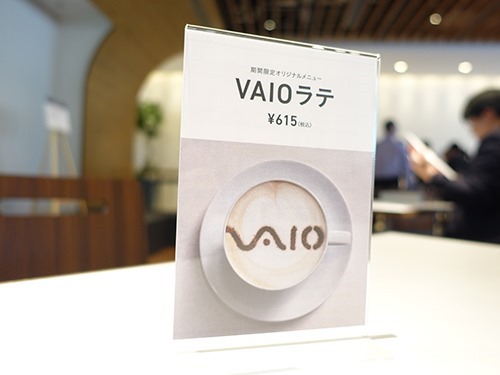
また、期間中は、毎日、クリエイターさんたちのトークショーもあるから、気軽に立ち寄ってみては?
その9 : VAIO Z Canvasがやってきた!<イラスト描いてみた編>
– 2015年5月27日 –

全く絵心のない店長野田に変わって、、、当店が誇る、アーティスト。いや、画伯、、、スタッフみっちーに、ぶっつけ本番で、イラストを描いてもらった。
もちろん、アプリ自体は、VAIO Zで使ったことあるんで。
では、、、白紙のキャンバスから、完成するまでの一部始終をノーカットで、、、14倍速で1分30秒にして、お届け!
おっと動画再生の前に、、、簡単なみどころをご紹介してるんで、そちらに目を通してからのほうが面白いので!
<動画解説>
まず、、、アプリを開いたところからスタート。
まず、スタッフみっちーがやったことは、Rボタンをプッシュすることで、タッチパネルを無効化したこと(さすがに、14倍速なので、その様子はほぼわからないけれど。。。)誤操作を嫌ってのこと。詳しくは、あとの、みっちーのコメントにて。

そして、おもむろに、赤色ペンを選択し、描き始める。
「みっちー、なんで赤いペン使うんだ」
「これ、下書き用なんですよ」
とのこと。
でも、赤を下書きにすると、目立つんじゃないかという素人考えは、、、
「レイヤー使うんで、あとで消せばいいだけです」
の一言で、全否定^^;トーシローは黙ってたほうがよさそうだ^^;
しかし、、、みっちーの隣に座っていながら、イラストを描く様子を、ほとんど見たことない店長野田。ものすごく新鮮で、見てて飽きない。
顔の真ん中に、十字入れるのって聞いたことあったけど、本当にいれるんだねぇ。。。とか。
下書きの間は、2つくらいしかなかったレイヤーが、下書き終了すると同時に、どんどん増えていき、、、一見単純と思えるこのイラストに、10レイヤーとか・・・。ちょっとびっくり。
で、、、最初は、手を画面につけて、鉛筆持ちで、ペン操作することが多かったが、色づけになると、筆持ちになって、一切手は画面に触れないってのも、面白い。
最後に、細かい仕上げや、文字入れになると、再び、鉛筆持ちに。。。
ということで、ぶっつけ本番のわりには、わずか15分程度で、色づけまで完了。みっちー、すげーな。
以上、解説終了。
では、動画をどうぞ♪
—————————————————–
ということで、書き終わって、満足というよりは、うれしそうなみっちーに、感想を聞いてみた。
て「描き終わってみて、まずは、全体の感想は?」
み「とにかく、書きやすかったです♪」
て「具体的にはどこらへん?」
み「タッチパネル無効にできるところが、まず、最初に気に入りました」
て「一応、誤操作防止用として、ペンから画面にさわると、タッチ操作は無効になるんだけど・・・」
み「んー、最初は、意識してても、夢中になると、ペンから先に・・・なんて考えてられなくなるので、どうしても、手がさわったところが、ゴミの点になってしまうんです」
み「それと、キーボードが自分の好きな位置に置けるのも、すごく操作性良かったです」
て「キーボードないと、画面が自分のほうに近くなって、描きやすいとか?」
み「・・・。なるほど!たしかに、今、描いてた配置だと、手前にキーボード置くスペースないですね。」
どうやら、画面を自分の近くに置いたことは、無意識だったようだ。
クラムシェルPCの場合、どうしても、画面と自分間にキーボードが配置されてて、レイアウトが限定されてしまっていたよね。
て「普段は、マウス使ってイラスト描いてくれてるけど、ペン操作で描くのははじめてだっけ?」
み「Duo11あたりから、展示してある実機を使って、ペンで描いたりしてました」
て「今までのVAIOと比べて、描きやすさはどう?特に、ペンタッチに限定してみると」
み「今までは、VAIO Zが一番紙に近かったです。でも、Canvasは、さらにその上をいってます。ペンを走らせると遅れることなく、すぐにインクが出てくれる感じです。今までのは、少しだけ遅れてインクが出てきてた感じです」
て「内蔵スタンドは自由に角度変えられるってことで、設計者渾身の作品と言える、逸品なんだけど、どう?
み「え?あぁ、好きな角度で画面が勝手に固定されるから便利だなぁって。」
ど、どうやら、ものすごく気に入ってるようだけど、そのギミックのすごさは伝わっていないようだ(笑)まぁ、得てして設計者渾身の工夫も、使用者にとっては当たり前と。でも、それほど自然ですごいってことかと^^;
て「総評をどーぞ」
み「紙みたいで描きやすいです♪」
し、シンプルでわかりやすい感想だこと。。。
—————————————————–
さて、、、みっちーのイラスト風景の撮影は、実は4Kハンディカム。
4Kでアップしようとも思ったけど、時間がなかったので、2Kに落としてから、編集してある。
ここで、、、約15分の4K動画を2Kに変換する作業。ご参考までに、VAIO Z Canvasで、約52分だった。
簡単な編集で済まそうと思ってたから、Windowsのムービーメーカーを使用。これまた、タッチパネル無効にし、ペンとキーボードのみで、やってみた。
はじめてのペンでの動画編集だったけど、、、これが、侮れないほど快適でね。
さて、、、イラストレーターとしてのみっちーの感想を聞くと、なるほどなぁと改めて、VAIO Z Canvasの実力に感心。
今も、このブログ、ペンとキーボードだけで描いてるけど、本当に便利だね。
次は、ホームシアター設計時に必須な、CADをペン操作でやってみようかな。
まだまだ、ペンタッチ操作の可能性は、奥が深いぞ!
おしまい。。。
—————————————————–
その8 : VAIO meeting 2015#2に参加してきた<ダイジェスト>。。。
– 2015年5月28日 –

VAIO cafe初日の13時オープンにあわせて、、、徳島空港9時発羽田空港行きに乗り・・・。
六本木ヒルズのスタバで、お客様=当店に様々な情報&知恵を提供してくれる通称「エージェントK」と待ち合わせし、しばし、茶しばいて、時間調整。。。
ぼちぼち、行きますかぁってな感じで、会場着が12時半くらい。会場では、プレス向けのなにやらミーティングが行なわれてる様子。
一般ピーポーとしては、どうやら、1番乗りっぽい。だれもいない。。。
とまぁ、こんなゆるーい感じで、VAIO Z Canvas情報は次のブログにまかせて、当日の雰囲気だけお届けしよー。という、やっぱり、ゆるーいブログ進行で参ります。
ヒマなときに、、、時間つぶしにでも、どーぞ。。。。。。。。
●いざ、VAIO cafeへ!
オープン13時になっても、中は、プレスさんたちでごった返してて・・・。
一般ピーポーは中に入れる気配すらない。
業を煮やしたのか、他の一般ピーポーなおじさまが、プレッシャーを与えんばかりに、入り口に並ぶ。
オラオラオラ、はよ、中に入れんかいっ!と、そのおじさまに続いて並ぶことにした、店長野田とエージェントK。
そのプレッシャーを感じてか、プレスさんがぞろぞろ退出。
さぁ、一般ピーポーの出番じゃっ!!!
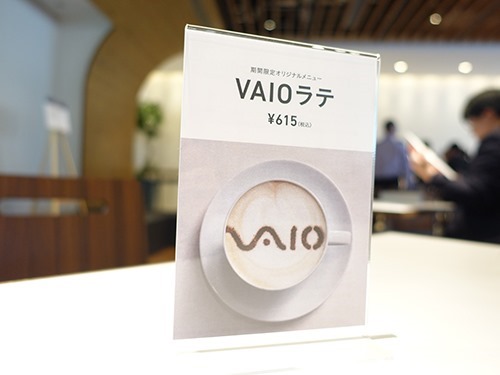
さっと席について、VAIOラテと、、、ランチを注文し、、、いざ、限定VAIOグッズを!!!
●限定VAIOグッズは、、、やっぱり、こだわりまくりのグッズだった!!!

販売員=VAIO社の社員さんの、たくみな話術にはまり、ついつい、全部盛りで2セット購入の店長野田^^;
「す、すいません、、、こ、コール徳島店で、領収書を・・・」
(領収書を、経理が受け取ってくれたかどうかはご想像にまかせます泣)
とまぁ、勢いで2セット買ってしまったから、後付け理由で、1セットは、ブログ読者プレゼントにするってことに!^^;
ということで、VAIO限定グッズの、実機レビューをやるっ!

↑最初は、VAIO Z Canvasを模した名刺ケースから。。。

裏も表も、しっかりと、VAIO Z Canvasを意識して、、、しかも、これ、印刷じゃなくて、レーザー刻印とのこと。しかも、VAIO社で、刻印されてるんだってさ!!!安曇野産♪

↑開けてみると、あらら。こんなところにキーボード?

↑名刺形状なのか。
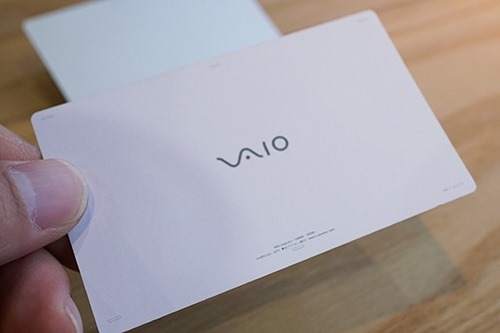
↑その裏面。

↑手前に開けた状態では、、、内蔵スタンドを起こしたイメージを、がんばって演出してる。く、苦しいけど、ケナゲ^^;

↑つづいて、VAIO Z。VAIOロゴに、液晶フリップの切れ目といい、これまた凝ってる。

↑裏面。細かいところまで、しっかりと表現されてる。

↑VAIO Z Canvas同様に、キーボードが中に。でも、なにか違う。

↑VAIO Zのキーボードは、、、セパレートしないから、しっかりとレーザー刻印で表現されてる!

↑うわぁ、こだわってるねぇ。

↑VAIO Z Canvasも、VAIO Zのも、側面にはしっかりと各種インターフェースやスリットなんかも再現されてる。。。

↑早速、自分の名刺をいれて、活用中♪
お次は、Tシャツ。
まずは、同梱されてる、缶バッジから見てみよー。


↑大きい方。Zは、モノトーンの基板柄。

↑小さい方。こちらは、ゴールド基板柄。

↑最後に、Tシャツ。

↑イベントパスが、プリントされてる。日付も入ってるから、限定感出まくり。

↑サイズは、L。素材は、綿100%。日本製なんだね。ふむふむ。
って!!!!VAIO株式会社って書いてある!
と、わざとらしく驚いてみたけど。会場では、TシャツがVAIO社製であるとアナウンスが。VAIOの里で、縫製されたんだよ!!!一瞬会場ざわめいた^^

↑このTシャツ、、、さらにうんちくが。。。
わかるかなぁ、この写真で。チューブ状の生地で縫製してるらしく、側面に縫い目がない。着心地いいんだろうね。

↑ってことで、VAIO Tシャツ着用して、自撮り。
ん?Lサイズなのに、、、小さい!?
そう、、、これ、巷のMサイズよりも小さい、Lサイズなのだ。
レビューおしまい。プレゼントは、、、のちほど。
—————————————————–
●VAIO cafeを堪能。。。
限定グッズも買ったし、、、

↑VAIOラテも飲んだし、、、

↑ランチも食べたし。。。
で、まだ、14時前。ミーティング開始まで、あと5時間(汗

ながーい待ち時間と思いきや、、、コールマラソン倶楽部神奈川県支部長が、ラブリーな娘さんを連れて、遊びに来てくれたり、、、

↑VAIO新製品(この日発表された、VAIO Pro13|mk2もあった)をさわったり、担当者さんから、楽しい話をいろいろ聞かせてもらったり、、、

↑17時半に、いったんVAIO cafeはクローズ。
六本木ヒルズまわりを、ふらついたりしてる間に、あっという間に時間が過ぎて・・・。

↑VAIO meeting 2015#2開始直前には、再度、行列が・・・。
実は、店長野田は、この行列に並ぶことすら許されない。。。
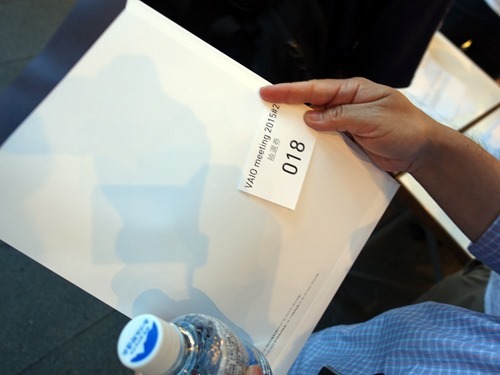
↑というのも、、、店長野田は、あくまでショップ枠での取材扱い。
お客様は、VAIO Z Canvasが当たるかもしれない抽選番号をもらうべく、行列にならんで受付を。
いいよなぁ・・・。018、、、これは、エージェントK。VAIO Z Canvas当たったら、コールへ寄付するよ!と言ってたけど、絶対、ウソに決まってる!(笑

↑せめて、抽選券だけでも、くれよぉと、さびしそうな背中をしている、取材のソニーショップさんたち・・・。

↑さぁ、いよいよ、開幕だ!!!!ざっくり数えたところ、60名以上のお客様で満席。もちろん、我々ソニーショップは、、、立ち見取材^^
ということで、つづきは、、、明日。。。
—————————————————–
●ブログ読者プレゼント!!!!

・限定VAIOTシャツ×1
・限定VAIO Z Canvas名刺ケース×1
・限定VAIO Z名刺ケース×1
(もちろん、どれも未開封。)
以上、3アイテムを、当ブログ読者さんへ、プレゼントするよぉ。
3アイテムのうち、どれか欲しいものを1つだけ、応募してねぇ。
応募方法は、、、
Twitter、Facebook、メールのどれか。
(あえて、細かく書かないので)
その際、、、欲しいアイテムを書くことと、
・店長野田のTwitterアカウントをフォローしてる
・コール徳島店の公式Facebookページにいいねしてる
あてはまるほうを、明記してね。
片方該当なら当選確率2倍、両方なら3倍になるよぉ。
ちゃんとフォローやいいねしてても、書いてないとだめだよぉ。ちゃんとアピールしてねぇ。
★応募締切は、土曜日日付変わるまで!
※なお、応募の際は、個人情報は書かないようにしてねぇ。
当選は、当選者のみに、連絡するのでぇ。
おしまい。。。
—————————————————–
その11 : VAIO meeting2015#2へ行ってきた<VAIO Z Canvasの一般非公開資料見せちゃう編>
– 2015年5月29日 –

昨日のブログのつづき。
今回は、VAIO meeting2015#2の内容を、がっつりとお届け。
なにせ、、、ソニーショップも撮影を許されていなかった資料を、おしげもなく公開し、さらに、撮影までOKという、大盤振る舞い。しかも、次々と各部の設計担当者さんが登壇し、ぼろぼろと情報を漏洩(^^;)最後には、分解ショーまでやってくれちゃって・・・。
では、いってみよー!
※すんごい長いので・・・。ご注意を^^;
●商品プロデューサー伊藤氏により、VAIO Z Canvas紹介

まずは、、、みなさんおなじみの、VAIO社商品プロデューサーの伊藤氏が登壇。

↑なんかのミサでも行なわれているような雰囲気の中、VAIO Z Canvasトークが始まる。信者、、、違う、参加の皆さんの食い入るような目つきがすごかった。。。

↑VAIO Z Canvasの広告が最初に登場。
あの有名な印象派の画家「モネ」の作品『日傘の女』を使ってるそうな。。。
モネは、キャンバスを外に持ち出し、屋外で絵を描いた。ということで「光の画家」とも呼ばれていたと。
ほほー、まさに、VAIO Z Canvasのイメージとぴったりじゃないか。
VAIO Z Canvasを外に持ち出し、創作活動に励むと。。。
広告にも想いが込められてるねぇ。
↑つづいて、VAIO Z Canvasの公式PVが披露された。
攻殻機動隊のプロデュースも手がけた「石井朋彦」氏が制作を担当。
しかも、このPVは、VAIO Z Canvasを使って使用したという。

VAIO Z Canvaslは、いままでと違った、新しい作り方を行なった。
それは、「クリエイターと共に創る」という、考え。
北米ロサンゼルスでの「Adobe MAX」など、様々なイベントへ出品し、多くの方にさわってもらって、感想などをフィードバックし、さらに、試作機へ反映させていく。

↑VAIO Z Canvasのコンセプトは、3つ。
いつでもどこでもパワフルで使いやすい。そんな感じ?

↑VAIO Z Canvasに搭載している、第4世代Intel Core i7 Hプロセッサークアッドコアは、第4世代Celeron Uと比較して、6.1倍。と言っていたが、ここはメーカーとして遠慮していたんだろうけど。
しっかりとプレゼン資料に書かれていたのを見逃さない。現行VAIO Zは、第5世代Core i U搭載、、、それと比較しても、2倍近いパフォーマンスを誇る。すさまじい。わかっていたけど、こうやってスライドでまざまざと見せつけられると、少々複雑な思いが^^;
また、グラフィックスでもすごいパフォーマンス。搭載のIntel Iris Pro5200は、第4世代HDグラフィックスの3.7倍とのことだが、、、現行VAIO Z搭載のIris6100よりも、約1.5倍高速と・・・。むむむ。
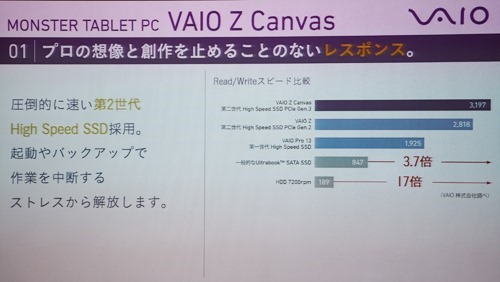
↑ちょっと見づらいので、グラフ部分を拡大
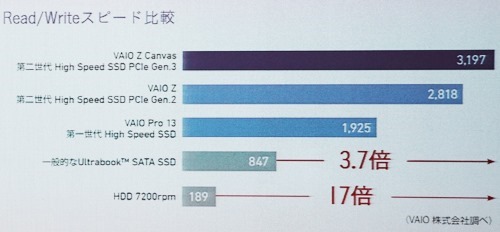
↑もう、いやになるね。SSDの速度は、そのものずばり、VAIOたちと比較しちゃってる。Pro13よりも、VAIO Zよりも、速いんだってさ!
正直、、、少なくとも、HDDには戻れない・・・。

画面の色再現性もすばらしい。

紙に描くような・・・。これに一歩でも近づけるように、視差を最小限に。

これらのマッチョスペックを、A4サイズに納める。
数字見ても、MacbookProより軽い。
VAIO史上最大容量のバッテリーを搭載しているにもかかわらず。。。

↑これほどハイスペックをA4サイズに納めることができたのも、「高密度実装技術」「放熱設計技術」・・・そう、、、Z Engineのおかげなのだ。

↑忘れちゃいけない、フリースタンド。もちろん、VAIO独自。
これらについては、後に、開発者さんが登壇されるとのこと。

↑充実のインターフェースも、妥協しなかった点。

↑ハードボタン。試作モデルを公開し、お客様からの意見を吸い上げ、さらなるブラッシュアップして、今の形にたどりついたという。
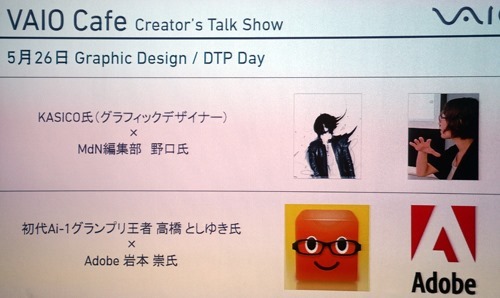
↑伊藤氏最後のパートは、VAIO cafeでの今後のトークショーについての紹介。
近隣に住んでる人なら、毎日皆勤賞なんて人も多いのでは?
●「VAIO AR」を作った、株式会社A440


↑「VAIO AR」を作った人たち。右端の方が、メインで作ったとのこと。


↑これ、会場で配られた、ARカード。
モネの広告のほうが、表で、ARマーカー。これを、、、GooglePLAYストアから、「VAIO AR」というアプリをインストールして、かざすと、、、実物大の、VAIO Z Canvasが画面に出現するのだっ!

↑わかるかなぁ?
店長野田が、今ブログかきながら、ブログの下書きにはりつけた、ARマーカーを、アプリにかざしてスクショとったところ。
これ、、、いろーんなことが盛りだくさんに仕込まれている。
とにかく、カメラを近づけたり、角度変えたりして楽しんでみて。
で、、、ARの、、、VAIO Z Canvasの画面を操作してみるとゲームまでもが・・・。これ以上は、実際に体感してみて!
プログラマーさんは、実際に、VAIO Z Canvasを使って作業したそうだが、
「様々なアプリを同時起動しても、サクサク。開発用端末としても優れている。久しぶりに端末をさわって感動した」
とのこと。
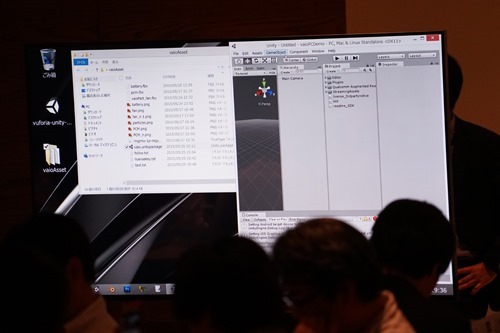
この後、ライブARってことで、即興でARプログラムをして披露するという、まさにライブ感あふれることをやることに。作業の様子は、リアルタイムで、↑会場内のサブモニターで中継するという手の込みよう。無事時間内に完成したのは言うまでもなし。
●いよいよ、VAIO Z Canvasの産みの親たち=開発陣の登壇!!!
●コードネーム「源心」に込めた熱い、あっつーーい思い。。。

↑いよいよ、開発陣の登場。まず、VAIO Z Canvasの開発総責任者=プロダクトマネージャー宮入氏が、壇上にMC役の伊藤氏とともに陣取り、進行していく。
まず、、、いきなり、開発コードネームの話からはじまる。普通、コードネームってのは、公表することは珍しいんだけど。ちなみに、VAIO Zでも、コードネームが公表された。「Shenron」
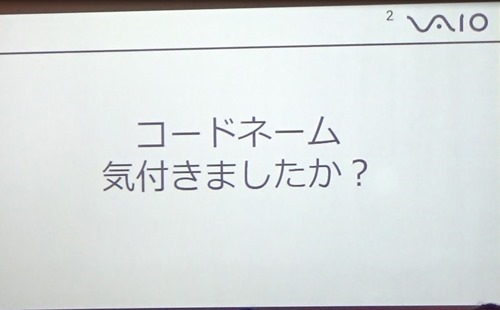
↑いきなり、こんな・・・。さっきの、VAIO Z CanvasのPVに、コードネームがしこまれていたと。。。んなもん気づかねぇよ!
と思いきや、会場内におひとりだけ、気づいたツワモノが!
ということで、再度、PVを見直すと、、、

↑あった!!!
(実際に、自分の目で確認したい方は、↑のYoutube動画で、2:00ジャストをどうぞ)

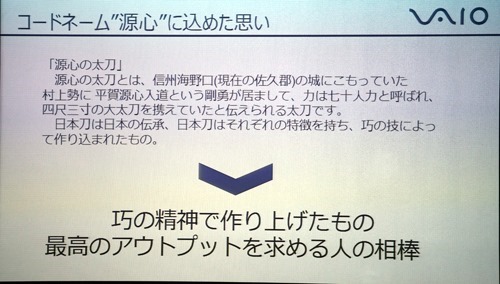
↑Genshinに込めた想いとは。。。
源心の太刀。巧みの技により作り込まれた日本刀。
いつも相棒として、腰に携えられている。
そんな源心の太刀と同じように、、、最高のアウトプットを求める人の相棒になりたい。
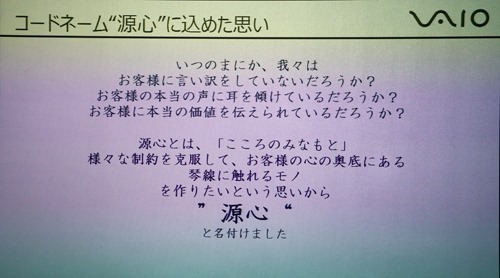
また、お客様の心の奥底にある琴線に触れるモノを作りたい。
そんな思いから、「源心」と名付けたという。
熱いよ。熱すぎるっすよ!!!!
●共創とは?

そもそもの商品開発プロセスをがらっと変えたという。
従来は、最初の開発段階で、市場の声を反映し、、、次に、市場の声を聞くのは、発表後。そう、できる前に聞いて、次は、できた後に顧客の声を聞く。
VAIO Z Canvasでは、試作1、試作2、試作3と、プロトタイプを作るたびに一般公開した。声を聞きその都度ブラッシュアップし、次のプロトタイプへ反映させていく。そして、発売と。Adobe本社アメリカのサンノゼ、時には、Illustratorのインドのデリーへと、、、足を運び、徹底的に声を聞いたという。
お客様とともに創る=共創
ある意味王道だよねぇ。ある意味間違った製品作りにならず、手堅いやり方だよねぇ。じゃぁ、なんでいままでやらなかったのか?
どう考えても、発売前に試作モデル公開したら、他メーカーに真似されちゃうよねぇ。だから、ひた隠しに開発するもん。と、思い込んでたけど。VAIO Z Canvasは、真似されることを恐れなかったんだろうか?それとも真似されない自信があった???
●使い勝手の部分を追求してきたソフトウェア担当者石原氏

スライド的には、ヒジョーに地味で、、、かなり省略させてもらうけども^^;
共創の話をもっと具体的にしてくれた。
クリエイターの仕事内容を把握し、隠れた欲求を探る。
画面が熱くて描く気にならない。置いた手が誤反応する。画面のガラスの厚みが気になる。など。。。
結局のところは、余計なこと気にせず、集中して描きたいと。。。
そこで、画面の温度を下げるべく放熱対策をしたり、誤操作防止のために、ハードウェアボタンでタッチパネルを無効にできるようにしたり。VAIOに余計なお気遣いしなくていいように。。。
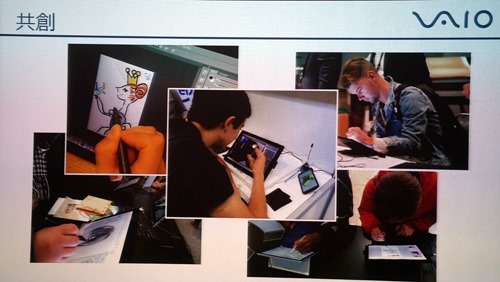
↑そして、、、お客様に実際に確認してもらう。。。この繰り返し。
●最大の重要ポイント=パフォーマンス

アプリがスグに起動。
レイヤーを何枚も重ねて・・・
3Dモデリング、4K映像・・・
パフォーマンスが重要。デスクトップ並みのスペックを!!!
それを実現するための、3つのカギが、、、

↑これだっ!!!
●電力設計担当オオツキ氏
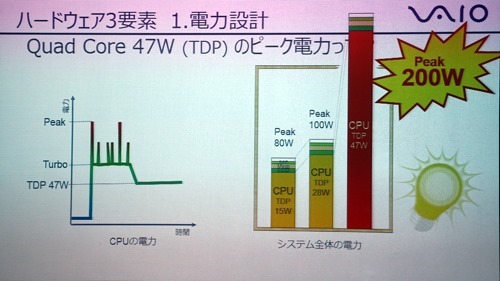
TDP47Wを搭載するために、なんと、ピーク値200Wに耐えうる設計が必要に!
そのために必要なACアダプターは、なんと、620gになるという。。。
また、バッテリーも大容量なものが必要。
そこで、、、
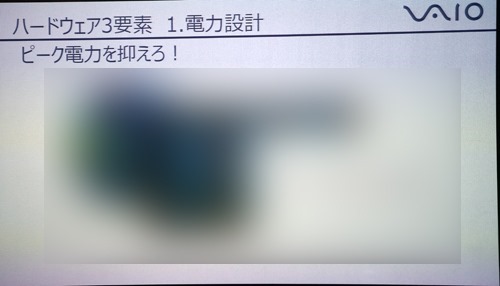
↑ピーク電力を抑えろ!
ってところで、「それ、社外秘だからだめ」という、鶴の一声で、、、
(動画も写真も撮っちゃってたけど、ぼかし入れました)
「ピーク電力を抑えることに成功しました」と、オオツキ氏。
そ、そこが肝心なんだけど、かなりの秘密事項みたいで・・・。

↑さらに、ハイブリッドパワーブースト技術という、、、
超高負荷時には、ACアダプターとバッテリーと、両方から電力を供給する。これにより、ACアダプターは、1/4サイズ、160gになったそうだ!
最後に、、、バッテリー容量。
高密度実装技術により、本体体積の1/3をバッテリーのために確保できた。
また、バッテリー自体、縦置き基板や、フレームをさらに削り込んだり。
結果、VAIO史上最大容量の63Whを達成!
●放熱設計オオイケ氏

↑小さいタブレットPCに、ハイスペックを詰め込み、本体自体も冷やせと。
しかも、、、静かに!!!

何度も原理試作モックを作り、、、
不均等ピッチの3つのファンを回して、回転数を制御し、気になる高周波の音を防いだり。
もう、聞いてて、気の毒になるほど、過酷な条件を、一つずつクリアしていった様子。ごくろうさまです。
●最も苦しかったかも?メカ設計担当キタノ氏

なんと、最初は、Duo13からスタートしたそうだ。
あのサーフスライド機構で、画面角度を変更できないか?と、サーフスライド改なんてものまで作ったそうだ。ただ、、、8度しか動かないと。。。

そして、新しいスタイルを追求することに。
それが、Tap21。これを、小型化するという挑戦がはじまる。

全ての角度でペンを安定して使えること!
新たなスタンドにTap11を載せて、何度も試行錯誤が続き・・・
やはり、ここでも、Adobe MAXなどのイベントへの出展で、お客様の声を聞く。。。
●分解ショー

プロジェクトリーダーハナムラ氏の進行、再び登場のメカ担当のキタノ氏のコンビで、分解ショーがスタート。
残念ながら、角度的に、分解している手元が見えない上に、中継してくれてるサブモニターも、みなさんの頭で隠れてしまって・・・。
ということで、実際の分解の様子は、改めて、店長野田自身でやってみようかと。。。今回は、さわりだけを。

外観。。。
ボディ。本体、スタンドはアルミ。表面は繊細なブラスト仕上げ。手に持ったときにしっとりとなじむ。
不要なラベルやビスは隠した、美しい外観。
そのラベルは、スタンド根元のカバーをスライドしてはずすと出現する。
分解のまず、最初の難関が、このカバーと思われる。なんせ、ネジがないから、どうやってはずすのか悩むし、知らないとおっかなびっくりだし。。。
と、分解しながら、細かい解説があるのも楽しめるポイント。

↑もうひとつの難関がここ。
00番というかなり細い精密ドライバーで、トップのスリットの間からネジを少し緩めてTOPカバーをはずすという。

ということで、分解ショーは、また改めて。タブン。
●充実の、、、濃密の2時間はあっという間に。

↑最後のパートは、、、いよいよ、VAIO Z Canvasの抽選会。
プレゼンターは、VAIO社の副社長赤羽氏。
当選した方は、なんと、購入するつもりで、36万円銀行からおろしてきたばかりだったそうな。ってことは、この当選者ったら・・・
発売前の16GB512GBのVAIO Z Canvasと、現金36万円を持ってる
帰り道、さぞかしドキドキしたことでしょう(笑)

最後は、、、第3回をやりたいねぇ。なんて感じで、お開きに。
まじで、#3やってくださいよぉ、VAIO社のみなさん。
—————————————————–
ということで、VAIO meeting2015#2の報告でした。。。
最後まで読んだ、変わったあなた・・・。VAIO Z Canvas買った人?買う人?
—————————————————–
その12 : <ブログアップ翌日に発表されちゃったね^^;>あと10日くらいで発売開始されるはずの、モンスタータブレットPC「VAIO Z Canvas」、できる限り総まとめ
– 2015年6月7日 –

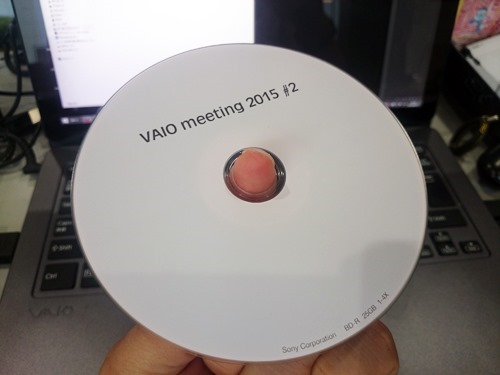
↑今日の日のために、がむばって編集。。。
予定通り、本番開始前には、、、お向かいの焼肉屋ごっ馳さんで、焼肉ランチをがっつりと。
そして、、、定刻14時から、VAIO meeting2015#2の上映会を開催!!!

↑当店シアタールームにて、4KプロジェクターVPL-VW500+150インチシアターで、がっつりとお楽しみいただいた。ちょいちょい、店長野田が解説を放り込みつつ。。。
VAIO Z Canvasをお持ちのお客様には、特にお楽しみいただけたようで。。。
「VAIO Z Canvas購入の確信が、一層硬くなった!」
とのこと。うれしい一言^^

↑上映会に参加できないけど、、、と、わざわざ持って来てくれたお客様がいらっしゃって。。。上映会終了後に舌鼓♪
一息ついたところで、、、
お客様より実機を提供いただき、、、
「VAIO Z Canvas、リアル分解ショー!」
をすることに^^
もちろん、分解は店長野田が。。。

んー、、、ビス3本で分解できるけど、ツメがねぇ・・・。タブン、分解方法のブログ化はやらないほうがよさそう。細かいところを伝えるのが難しい。
ということで、「VAIO meeting2015#2 上映会 in コール徳島店」、お開きに。。。
—————————————————–
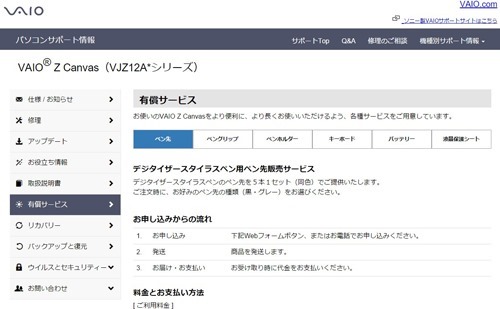
VAIO社による、VAIO社VAIOの有償サービスが開始された。
今回開始された機種は、VAIO Z Canvas。
有償サービス内容は、大きく分けて、サービスパーツの提供と、VAIO社工場へVAIO Z Canvasを預けての交換作業と、2種類。
その13 : VAIO Z Canvas(VJZ12A*シリーズ)に有償サービス開始。ペン先、ペングリップ、ペンホルダー、キーボード、バッテリー、液晶保護シート。
– 2015年9月2日 –

●スタイラスペンのペン先販売サービス→1,600円+税 ( 送料込み)
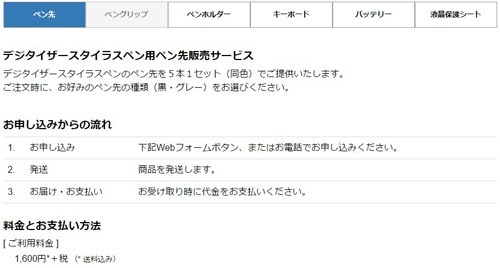
—————————————————–
●スタイラスペンのペングリップ販売サービス→1,600円+税 ( 送料込み)
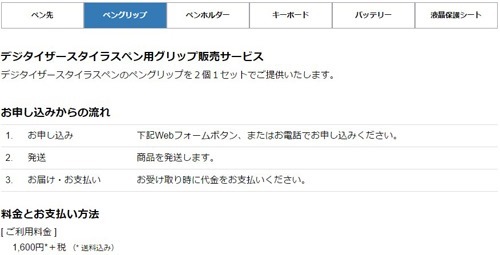
—————————————————–
●スタイラスペン用ペンホルダー販売サービス→1,600円+税 ( 送料込み)
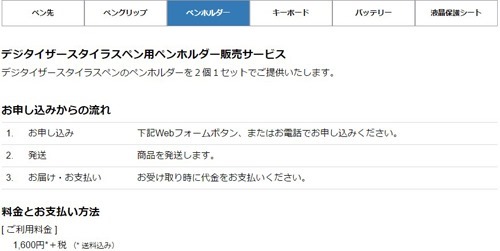
—————————————————–
●キーボードユニット販売サービス→
日本語配列キーボード(かな文字あり)16,800円+税 ( 送料込み)
英字配列キーボード21,800円+税 ( 送料込み)
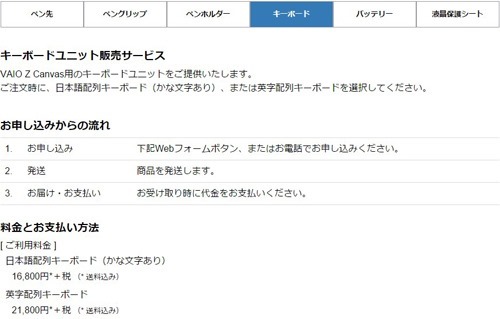
—————————————————–
●バッテリー交換サービス→17,800円+税 ( 部品代、作業技術料、送料込み)
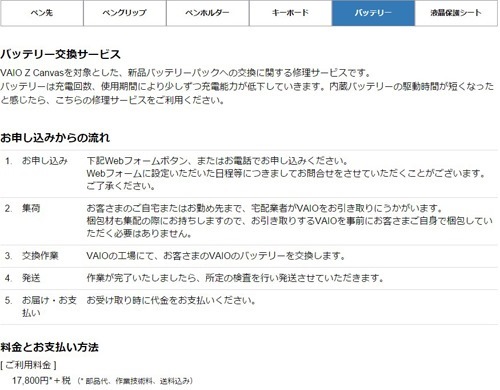
—————————————————–
●液晶保護シート貼り付けor張り替えサービス→4,980円+税 ( 部品代、作業技術料、送料込み)
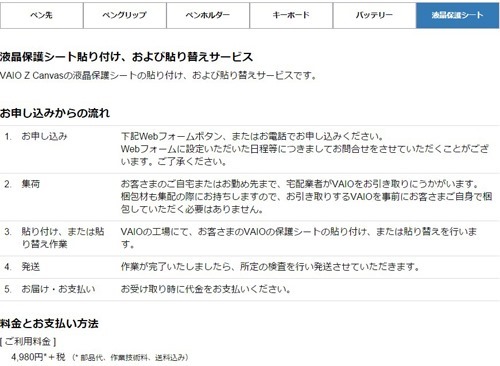
—————————————————–
上記のとおり、バッテリーと液晶保護シートに関しては、パーツ提供がなく、必ず、VAIO社に預けないといけないってところは、要注意。どちらも、腕に覚えがある人にとっては、最悪、価格そのままでいいから、パーツ提供して欲しいのでは?ソニー製VAIOのころから、パーツ提供に関しては非常にシビアだったからねぇ。
さて、、、今回の有償サービス、昼頃に発表されたと思われるが。その時は、SSD追加サービスなるものがあったんだが。256GBもしくは512GBを選択している場合、スロットに空きがあるから、そこへ512GBを増設してくれるっていうサービスだったんだけども。現在21時過ぎ、、、ブログ書こうと思って、サイトチェックしてみると、跡形もなく消え去ってる。おそらく、価格設定がおかしかったせいだと思われる(やたらと安かった)。近日中に、再アップされるでしょ。
—————————————————–
VAIO Z Canvas有償サービス詳細や申し込みは↓こちら
>https://support.vaio.com/service/option-service/VJZ12A.html
– 中四国最大級のソニー専門店 コール徳島店 –



